Cadangkan file dan aplikasi di Azure Stack
Anda dapat menggunakan Azure Backup untuk melindungi (atau mencadangkan) file dan aplikasi di Azure Stack. Untuk mencadangkan file dan aplikasi, instal Microsoft Azure Backup Server sebagai komputer virtual yang berjalan di Azure Stack. Anda dapat melindungi file di server Azure Stack apa pun di jaringan virtual yang sama. Setelah Anda menginstal Azure Backup Server, tambahkan disk Azure untuk meningkatkan penyimpanan lokal yang tersedia untuk data cadangan jangka pendek. Azure Backup Server menggunakan penyimpanan Azure untuk penyimpanan jangka panjang.
Catatan
Meskipun Azure Backup Server dan System Center Data Protection Manager (DPM) serupa, DPM tidak didukung untuk digunakan dengan Azure Stack.
Artikel ini tidak mencakup penginstalan Azure Backup Server di lingkungan Azure Stack. Untuk menginstal Azure Backup Server di Azure Stack, lihat artikel, Menginstal Azure Backup Server .
Cadangkan File dan Folder di Azure Stack VMs ke Azure
Untuk mengonfigurasi Azure Backup Server untuk melindungi file di komputer virtual Azure Stack, buka konsol Azure Backup Server. Anda akan menggunakan konsol untuk mengonfigurasi grup perlindungan dan untuk melindungi data di mesin virtual Anda.
Di konsol Azure Backup Server, pilih Perlindungan dan di bar alat, pilih Baru untuk membuka wizard Buat Grup Perlindungan Baru.
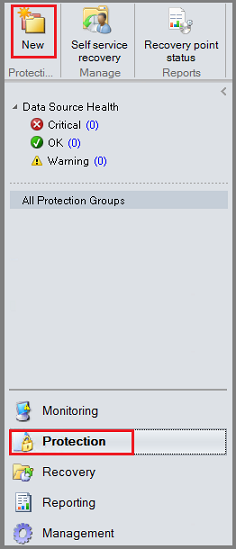
Mungkin perlu beberapa detik untuk membuka wizard. Setelah wizard terbuka, pilih Berikutnya untuk melanjutkan ke layar Pilih Jenis Grup Perlindungan.
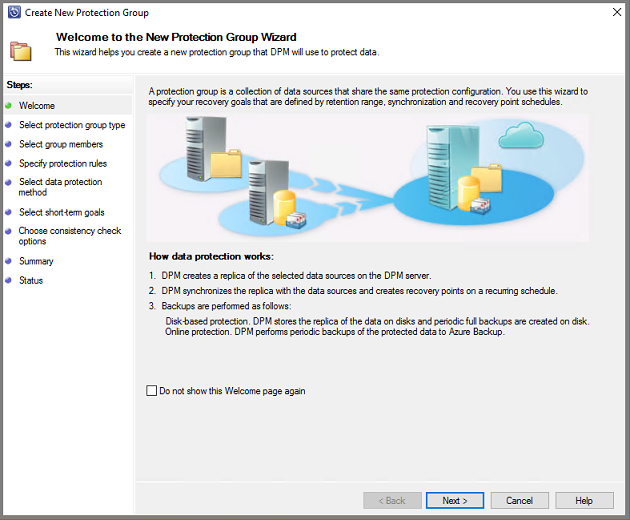
Pada layar Pilih Jenis Grup Perlindungan, pilih Server dan pilih Berikutnya.
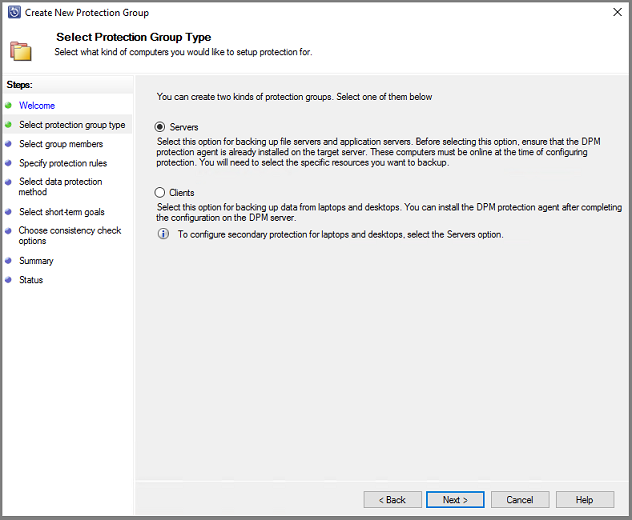
Layar Pilih Anggota Grup terbuka.
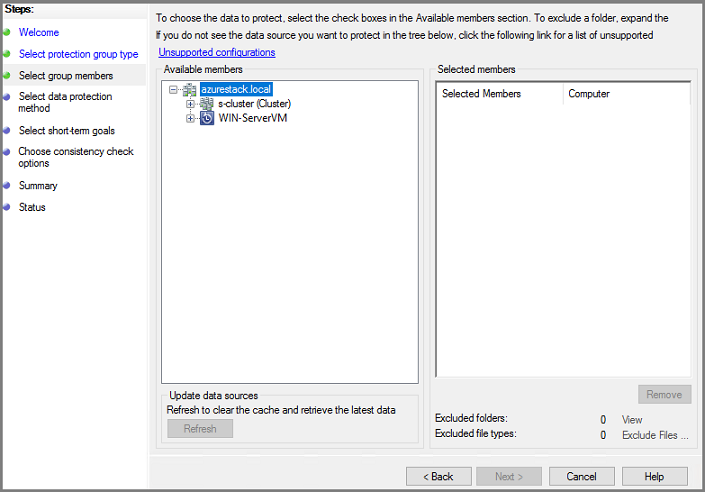
Di layar Pilih Anggota Grup, pilih + untuk memperluas daftar subitem. Untuk semua item yang ingin Anda lindungi, pilih kotak centang. Setelah semua item dipilih, pilih Berikutnya.
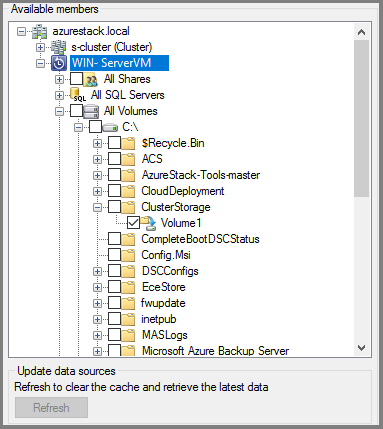
Microsoft merekomendasikan untuk meletakkan semua data yang akan berbagi kebijakan perlindungan, ke dalam satu grup perlindungan. Untuk informasi lengkap tentang perencanaan dan penerapan grup perlindungan, lihat artikel DPM Pusat Sistem, Terapkan Grup Perlindungan.
Di layar Pilih Metode Perlindungan Data, ketikkan nama untuk grup perlindungan. Pilih kotak centang untuk Saya ingin perlindungan jangka pendek menggunakan: dan Saya ingin perlindungan online. Pilih Selanjutnya.
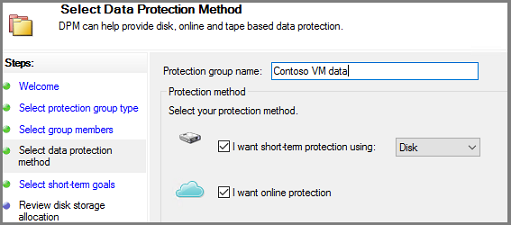
Untuk memilih Saya ingin perlindungan online, Anda harus terlebih dahulu memilih Saya ingin perlindungan jangka pendek menggunakan: Disk. Azure Backup Server tidak melindungi ke tape, jadi disk adalah satu-satunya pilihan untuk perlindungan jangka pendek.
Di layar Tentukan Tujuan Jangka Pendek, pilih berapa lama untuk menyimpan titik pemulihan yang disimpan ke disk, dan kapan menyimpan cadangan tambahan. Pilih Selanjutnya.
Penting
Anda sebaiknya tidak menyimpan data pemulihan operasional (cadangan) di disk yang terpasang di Azure Backup Server selama lebih dari lima hari.
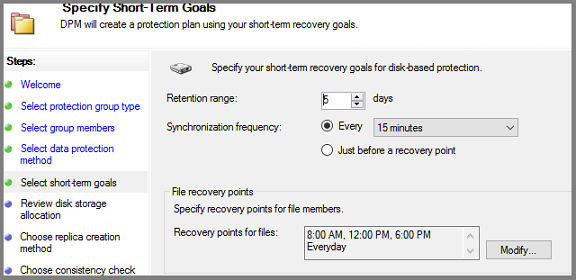
Alih-alih memilih interval untuk pencadangan inkremental, untuk menjalankan pencadangan lengkap cepat tepat sebelum setiap titik pemulihan terjadwal, pilih Tepat sebelum titik pemulihan. Jika Anda melindungi beban kerja aplikasi, Azure Backup Server membuat titik pemulihan sesuai jadwal frekuensi Sinkronisasi (asalkan aplikasi mendukung pencadangan inkremental). Jika aplikasi tidak mendukung pencadangan inkremental, Azure Backup Server menjalankan pencadangan penuh ekspres.
Untuk Titik pemulihan file, tentukan kapan akan membuat titik pemulihan. Pilih Modifikasi untuk mengatur waktu dan hari dalam seminggu saat titik pemulihan dibuat.
Di layar Tinjau alokasi disk, tinjau ruang disk pusat penyimpanan yang dialokasikan untuk grup perlindungan.
Ukuran Data Total adalah ukuran data yang ingin Anda cadangkan dan Ruang disk yang akan disediakan di Azure Backup Server adalah ruang yang direkomendasikan untuk grup perlindungan. Azure Backup Server memilih volume cadangan yang ideal, berdasarkan pengaturannya. Namun, Anda dapat mengedit pilihan volume cadangan di Disk allocation details. Untuk beban kerja, pilih penyimpanan yang diinginkan di menu tarik-turun. Pengeditan Anda mengubah nilai Penyimpanan Total dan Penyimpanan Kosong di panel Penyimpanan Disk yang Tersedia. Ruang yang kurang disediakan adalah jumlah penyimpanan yang disarankan Azure Backup Server untuk Anda tambahkan ke volume, untuk melanjutkan pencadangan dengan lancar di masa mendatang.
Pada Pilih metode pembuatan replika, pilih bagaimana Anda ingin menangani replikasi data lengkap awal. Jika Anda memutuskan untuk mereplikasi melalui jaringan, Azure merekomendasikan Anda memilih waktu di luar puncak. Untuk sejumlah data yang besar atau kondisi jaringan yang kurang optimal, pertimbangkan untuk mereplikasi data menggunakan media yang dapat dilepaskan.
Pada Pilih opsi pemeriksaan konsistensi, pilih cara yang Anda inginkan untuk mengotomatiskan pemeriksaan konsistensi. Aktifkan pemeriksaan konsistensi untuk berjalan hanya ketika replikasi data menjadi tidak konsisten, atau sesuai dengan jadwal. Jika Anda tidak ingin mengonfigurasi pemeriksaan konsistensi otomatis, jalankan pemeriksaan manual kapan saja dengan:
- Di area Perlindungan konsol Azure Backup Server, klik kanan grup perlindungan dan pilih Lakukan Pemeriksaan Konsistensi.
Jika Anda memilih untuk mencadangkan ke Azure, pada halaman Tentukan data perlindungan online, pastikan beban kerja yang ingin Anda cadangkan ke Azure dipilih.
Di Tentukan jadwal pencadangan online, tentukan kapan pencadangan inkremental ke Azure harus dilakukan.
Anda dapat menjadwalkan pencadangan untuk dijalankan setiap hari/minggu/bulan/tahun dan waktu/tanggal pencadangan tersebut harus dijalankan. Pencadangan dapat dilakukan hingga dua kali sehari. Setiap kali pekerjaan pencadangan berjalan, titik pemulihan data dibuat di Azure dari salinan data yang dicadangkan yang disimpan di disk Azure Backup Server.
Di Tentukan kebijakan retensi online, tentukan cara titik pemulihan yang dibuat dari cadangan harian/mingguan/bulanan/tahunan disimpan di Azure.
Dalam Pilih replikasi online, tentukan bagaimana replikasi penuh awal data terjadi.
Di Ringkasan, tinjau pengaturan Anda. Saat Anda memilih Buat Grup, replikasi data awal terjadi. Saat replikasi data selesai, pada halaman Status, status grup perlindungan ditampilkan sebagai OK. Pekerjaan pencadangan awal dilakukan sesuai dengan pengaturan grup perlindungan.
Pulihkan data file
Gunakan konsol Azure Backup Server untuk memulihkan data ke komputer virtual Anda.
Di konsol Azure Backup Server, pada bilah navigasi, pilih Pemulihan dan telusuri data yang ingin Anda pulihkan. Di panel hasil, pilih data.
Pada kalender di bagian titik pemulihan, tanggal yang dicetak tebal menunjukkan bahwa titik pemulihan tersedia. Pilih tanggal untuk memulihkan.
Di panel Item yang dapat dipulihkan, pilih item yang ingin Anda pulihkan.
Di panel Tindakan, pilih Pulihkan untuk membuka Wizard Pemulihan.
Anda dapat memulihkan data sebagai berikut:
- Pulihkan ke lokasi asli - Jika komputer klien terhubung melalui VPN, opsi ini tidak bekerja. Sebagai gantinya gunakan lokasi alternatif, lalu salin data dari lokasi tersebut.
- Pulihkan ke lokasi alternatif
Tentukan opsi pemulihan:
- Untuk Perilaku pemulihan versi yang sudah ada, pilih Buat salinan, Lewati, atau Timpa. Timpa hanya tersedia saat memulihkan ke lokasi asli.
- Untuk Pulihkan keamanan, pilih Terapkan pengaturan komputer tujuan atau Terapkan pengaturan keamanan versi titik pemulihan.
- Untuk Pembatasan penggunaan bandwidth jaringan, pilih Modifikasi untuk mengaktifkan pembatasan penggunaan bandwidth jaringan.
- Pemberitahuan Pilih Kirim email setelah pemulihan selesai, dan tentukan penerima yang akan menerima pemberitahuan. Pisahkan alamat email dengan koma.
- Setelah membuat pilihan, pilih Berikutnya
Tinjau pengaturan pemulihan Anda, dan pilih Pulihkan.
Catatan
Saat pekerjaan pemulihan sedang berlangsung, semua pekerjaan sinkronisasi untuk item pemulihan yang dipilih dibatalkan.
Jika Anda menggunakan Modern Backup Storage (MBS), pemulihan pengguna akhir File Server (EUR) tidak didukung. File Server EUR memiliki ketergantungan pada Layanan Menyalin Bayangan Volume (VSS), yang tidak digunakan Penyimpanan Cadangan Modern. Jika EUR diaktifkan, gunakan langkah-langkah berikut untuk memulihkan data:
Navigasikan ke file yang dilindungi, dan klik kanan nama file dan pilih Properti.
Pada menu Properti , pilih Versi Sebelumnya dan pilih versi yang ingin Anda pulihkan.
Tampilkan Azure Backup Server dengan brankas
Untuk melihat entitas Azure Backup Server di portal Azure, Anda dapat mengikuti langkah-langkah berikut:
- Buka brankas Layanan Pemulihan.
- Pilih Infrastruktur Cadangan.
- Tampilkan Server Manajemen Cadangan.
Langkah berikutnya
Untuk informasi tentang menggunakan Azure Backup Server untuk melindungi beban kerja lainnya, lihat salah satu artikel berikut ini:
Saran dan Komentar
Segera hadir: Sepanjang tahun 2024 kami akan menghentikan penggunaan GitHub Issues sebagai mekanisme umpan balik untuk konten dan menggantinya dengan sistem umpan balik baru. Untuk mengetahui informasi selengkapnya, lihat: https://aka.ms/ContentUserFeedback.
Kirim dan lihat umpan balik untuk